- 1django---中间件_django中间件
- 2全国计算机OFFICE二级考试大纲,全国计算机等级考试二级MSOffice高级应用考试大纲...
- 3项目总结心得体会_项目总结与心得体会
- 4mysql知识系列:在ubuntu22.4上安装mysql8.0_ubuntu22.04系统下载安装mysql8.0.16
- 5Python中time模块详解[转]
- 62021年第十二届蓝桥杯省赛Python组(真题+解析+代码):路径_第12届蓝桥杯stema真题 python
- 7SQL学习笔记(基础篇)_sql笔记攻略
- 8sort-colors——排序3种数字
- 9云计算openstack私有云部分答案(自用)_【题目 5】数据库安装与调优[0.5 分] 在 controller 节点上使用 iaas-inst
- 10操作系统题型 - 选择题_在一般大型计算机系统中,主机对外围设备的控制可通过通道、控制器和设备三个层次
厉害了,Python 也能操作注册表
赞
踩
这是「进击的Coder」的第 443 篇技术分享
作者:IT共享者
来源:IT共享之家
“
阅读本文大概需要 10 分钟。
”前言
注册表这个东西大家可能都不是很熟悉,因为我们平时用到的少;但是它是 Windows 的核心,很多软件的启动和日志记录什么的都包含在里面,可以说它是一个大型的数据库也不为过,今天我们就来看看 Python 是如何操作注册表的吧。
一、注册表初次见面
进入系统注册表的方法多种多样,最常见的就是运行窗口输入命令 “regedit”,即可进入注册表:
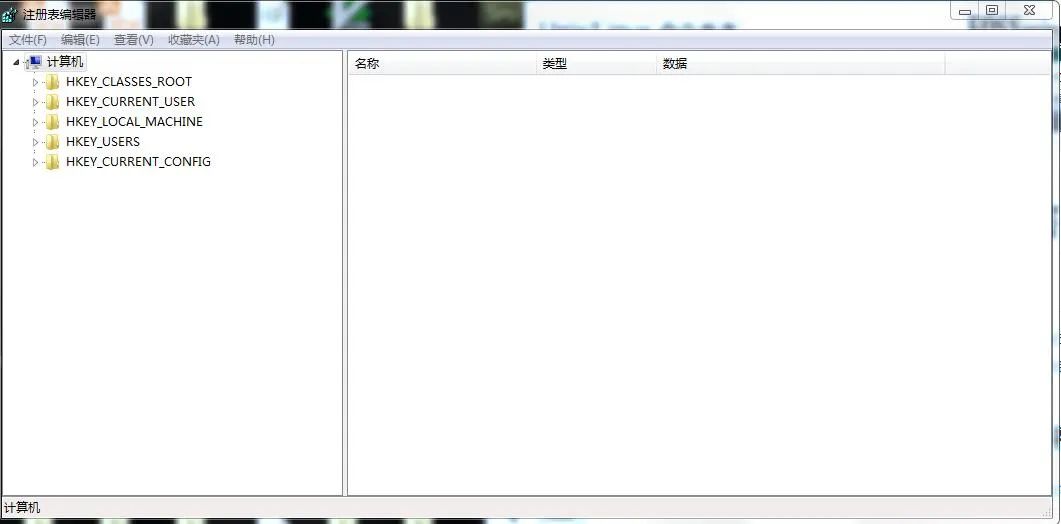
注册表中的几个菜单分别对应机器的根目录登陆的用户信息和本地机器信息以及用户信息和本地配置信息等。
二、认识操作注册表的模块
在 Python 中就有这么一个神奇的模块,它可以用来操作注册表。它就是 -----"winreg",一个 Python 自带的操作注册表的模块。
三、导入
import winreg
1.常量
”winreg“ 总有很多有用的方法,基本上就是操作注册表中的键值,我们挑几个重要的来说说。首先我们来了解下 ”winreg“ 中的各个常量:
1).HKEY_ 常量
- winreg.HKEY_CLASSES_ROOT #存储应用和shell的信息
- winreg.HKEY_CURRENT_USER #当前用户自定义的信息
- winreg.HKEY_LOCAL_MACHINE #计算机系统所有的信息
- winreg.HKEY_USERS #所有用户信息
- winreg.HKEY_PERFORMANCE_DATA #性能数据
- winreg.HKEY_CURRENT_CONFIG #本地计算机系统的硬件配置文件
- winreg.HKEY_DYN_DATA #windows98后的版本无法使用
2).访问权限
- winreg.KEY_ALL_ACCESS #所有权限
- winreg.KEY_WRITE #可写
- winreg.KEY_READ #可读
- winreg.KEY_EXECUTE #可执行相当于KEY_READ
- winreg.KEY_QUERY_VALUE #查询注册表键值
- winreg.KEY_SET_VALUE #创建、删除或设置一组注册表值
- winreg.KEY_CREATE_SUB_KEY #创建一个注册表子项的注册表键
- winreg.KEY_ENUMERATE_SUB_KEYS #枚举注册表子项所需的注册表键
- winreg.KEY_NOTIFY #修改注册表键时的提示
- winreg.KEY_CREATE_LINK #创建一个链接,预留给系统用
3).64 位的具体应用
- winreg.KEY_WOW64_64KEY #在64位Windows应用程序应该运行在64位注册表视图
- winreg.KEY_WOW64_32KEY #在64位Windows应用程序应该运行在32位注册表视图
4).值类型
- winreg.REG_BINARY #任何形式的二进制数据
- winreg.REG_DWORD #32位的数
- winreg.REG_DWORD_LITTLE_ENDIAN #32位的数字在低位优先的格式,相当于REG_DWORD
- winreg.REG_DWORD_BIG_ENDIAN #32位的数字在高位优先的格式
- winreg.REG_EXPAND_SZ #以null结尾的字符串包含环境变量的引用(% %)
- winreg.REG_LINK #Unicode符号链接
- winreg.REG_MULTI_SZ #一个以null结尾的字符串序列,由两个空字符结束
- winreg.REG_NONE #没有定义的值类型
- winreg.REG_QWORD #64位的数
- winreg.REG_QWORD_LITTLE_ENDIAN #在低位优先一个64位的数字格式,相当于REG_QWORD
- winreg.REG_RESOURCE_LIST #设备驱动器资源列表
- winreg.REG_FULL_RESOURCE_DESCRIPTOR #硬件设置
- winreg.REG_RESOURCE_REQUIREMENTS_LIST #硬件资源列表
- winreg.REG_SZ #一个以null结尾的字符串
四、注册表相关操作
1.连接远程计算机注册表
- reg=winreg.ConnectRegistry('\\计算机名',winreg.HKEY_LOCAL_MACHINE)#返回值是所开打键的句柄
- #第一个参数是指远程计算机名,第二个参数是指注册表中的键,如HKEY_LOCAL_MACHINE,它是winreg中的常量。
不过我们在这里要注意的是,如果远程注册表没有系统管理员权限,是无法正常访问注册表的。所以我们先要判断下它的访问权限。这里就要用到我们之前讲的"ctypes"模块中的判断用户是否是管理员用户的方法了。
- import ctypes
- import sys
- def admin():
- aa=ctypes.windll.shell32.IsUserAnAdmin()
- return aa
-
-
- if admin()==1: #有管理员权限可打开远程注册表
- winreg.ConnectRegistry('\\计算机名',winreg.HKEY_LOCAL_MACHINE)
- else:
- if sys.version_info[0]==3: #python版本是3以上的版本
- ctypes.windll.shell32.ShellExecuteW(None, "runas", sys.executable, __file__, None, 1)
- else: #python2 版本
- ctypes.windll.shell32.ShellExecuteW(None, u"runas", unicode(sys.executable), unicode(__file__), None, 1)
2.关闭连接注册表
连接之后我们不想用了,就要随手把它给关闭了,也很简单,只要拿到打开注册表的句柄,就可以关闭了。
winreg.CloseKey(reg)
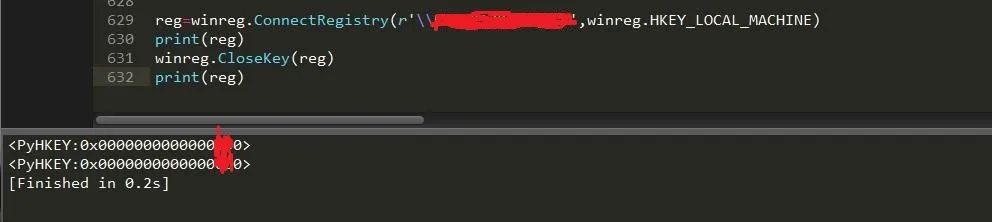
可以看到句柄的值不一样。
其实还有一种方法,就是利用注册处理对象的方法来关闭。
reg.Close()
注册对象还支持上下文和分离处理对象周期:
reg.detach() #返回一个整数,记录当前对象的生命周期,如果关闭注册句柄对象,那么则为0
3.打开注册表键
- #打开指定的键,返回一个处理对象
- winreg.OpenKey(key, sub_key, reserved=0, access=winreg.KEY_READ)
- winreg.OpenKeyEx(key, sub_key, reserved=0, access=winreg.KEY_READ)
- #key:HKEY_ 常量
- #sub_key:指定键的子键
- #reserved:一个保留的证书,必须是零。默认值为零
- #access:访问权限
4.创建新的注册表键
- winreg.CreateKey(key,sub_key)
- winreg.CreateKeyEx(key,sub_key,reserved=0,access=winreg.KEY_WRITE)
- #key:HKEY_ 常量
- #sub_key:指定键的子键
- #reserved:一个保留的证书,必须是零。默认值为零
- #access:访问权限

5.删除注册表中指定的键
- winreg.DeleteKey( key,sub_key) #不能删除带有子项的键
- winreg.DeleteKeyEx(key,sub_key,reserved=0,access=winreg.KEY_WOW64_64KEY)#不能删除带有子项的键
- winreg.DeleteValue(key, value)#从某个注册键中删除一个命名值项
- #用法与上面相同,只是结果是删除罢了
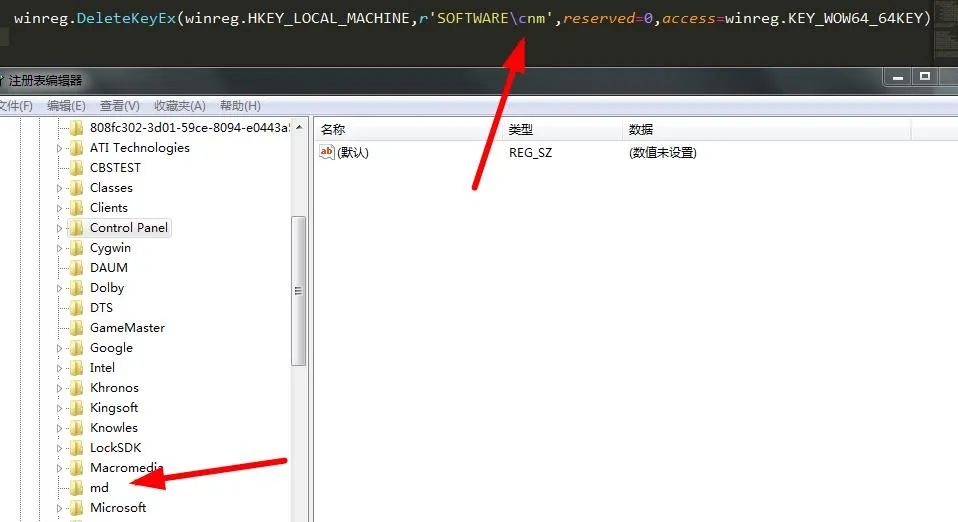
可以看到 ”cnm“ 已经被删除了。如果键不存在,删除会报错。
6.枚举注册表键
- winreg.EnumKey(key,index) #枚举打开的注册表键的子键,并返回一个字符串
- winreg.EnumValue(key,index)#枚举打开的注册表键值,并返回一个元组
- #index:一个整数,用于标识所获取键的索引
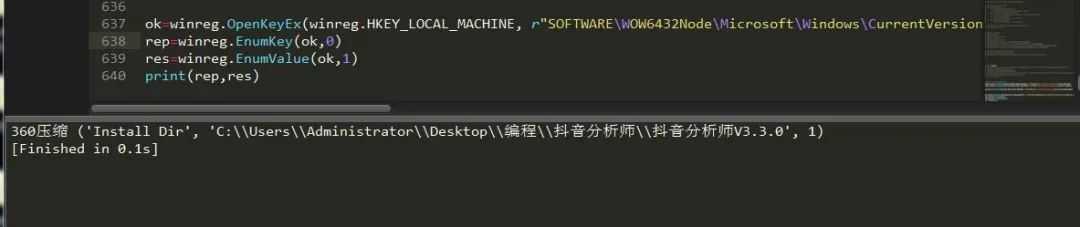
7.刷新注册表键
winreg.FlushKey(key) #同步某个键的所有属性写入注册表
8.读取注册表
- winreg.LoadKey(key,sub_key,file_name)
- #file_name:读取注册表的数据的文件名
9.查找注册表键
- winreg.QueryInfoKey(key) #返回一个3元素元组的键的信息
- winreg.QueryValue(key,sub_key) #用一个字符串来检索一个键的值
- winreg.QueryValueEx(key,value_name) #检索与开放权限的注册表键相关联的指定值的数据类型和名称
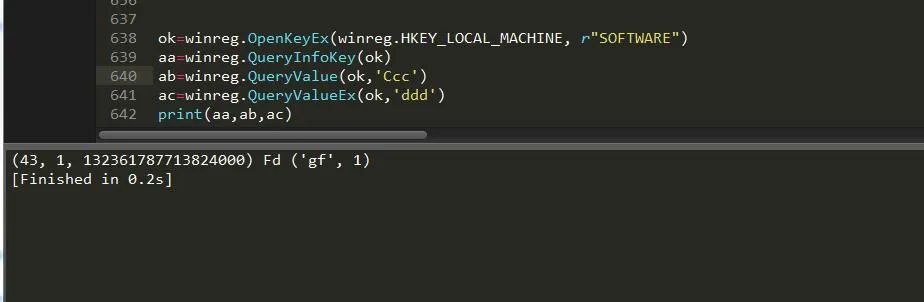
10.保存注册表键
winreg.SaveKey(key, file_name) #保存指定的键和所有指定文件的注册表子项
11.启用禁用注册表
- winreg.DisableReflectionKey(key) #禁用
- winreg.EnableReflectionKey(key) #启用
12.反射状态是否禁用
winreg.QueryReflectionKey(key) #结果为True 则表示禁用
13.在指定键上关联值
- winreg.SetValue(key, sub_key, type, value) #添加键和值
- winreg.SetValueEx(key,value_name,reserved,type,value)#将数据存储在一个开放的注册表键值字段
- #value_name:该字符串名称的注册表子键
- #type:值类型
- #value:子键的键值
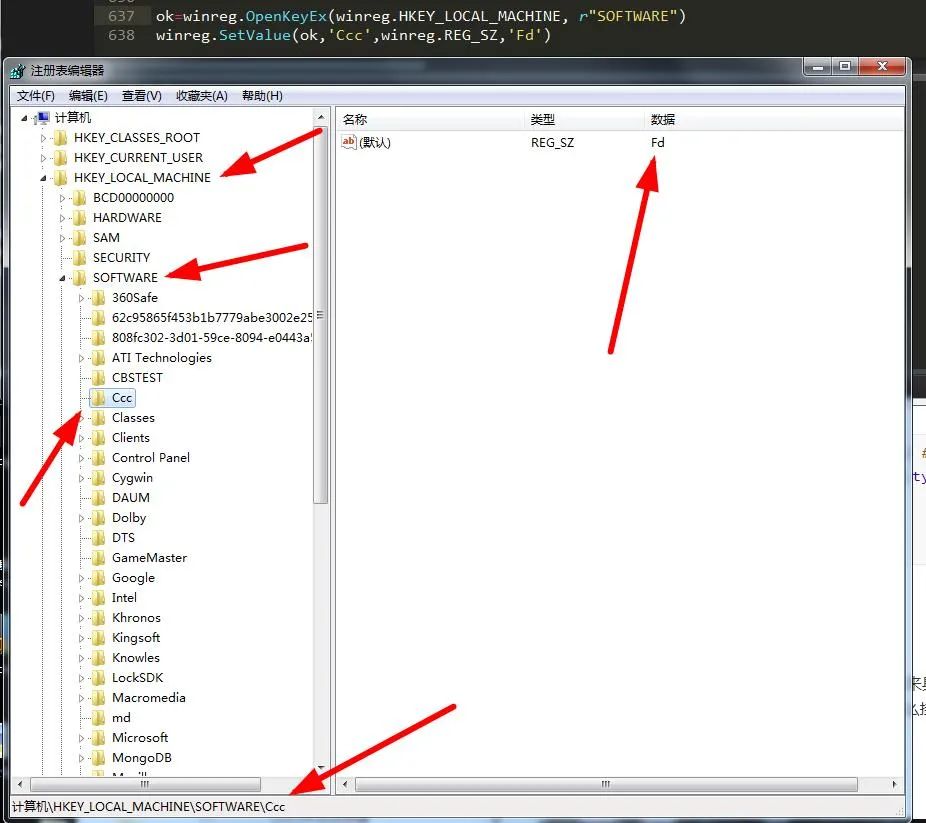
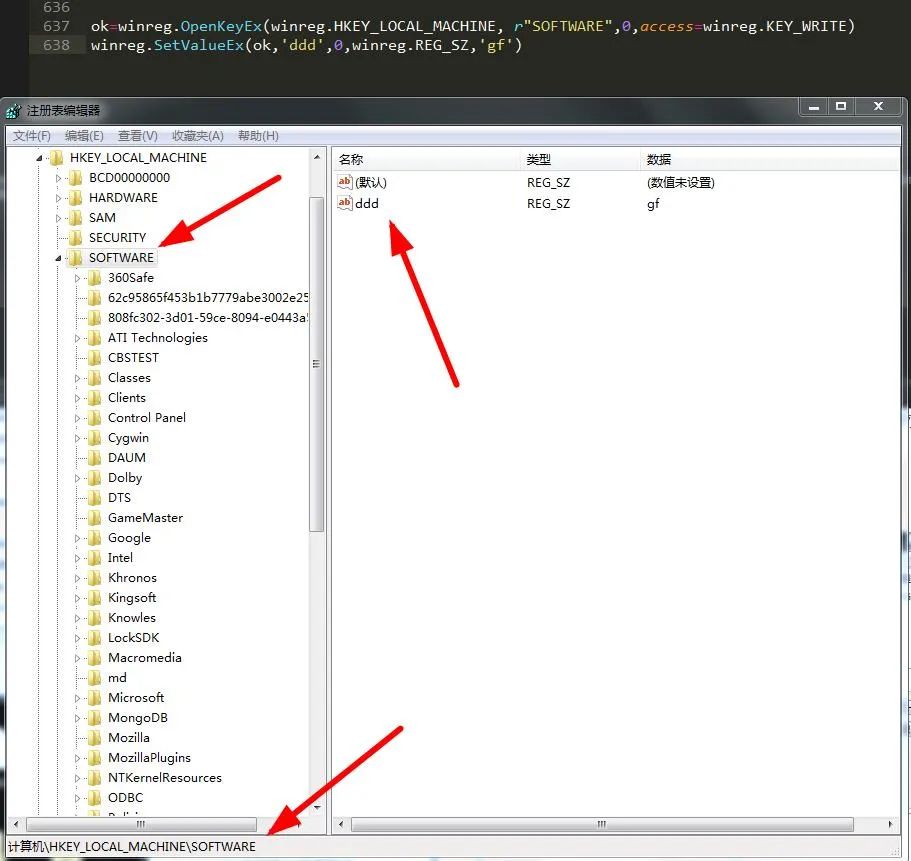
可以看出它们的区别,而且前者值类型只能指定为 “winreg.REG_SZ”,而后者什么类型都可以。
14.寻找应用程序的位置并打开
前面我们介绍了 "winreg" 几乎所有的方法,现在我们就来具体做一个应用练练手,就拿我们的 360 安全卫士为例,我们尝试着通过注册表先找到它的位置然后打开它。那么接下来小编开始表演了:
1).定位 360 安全卫士的注册表项:
1)).打开系统注册表编辑器,然后进行搜索关键字:
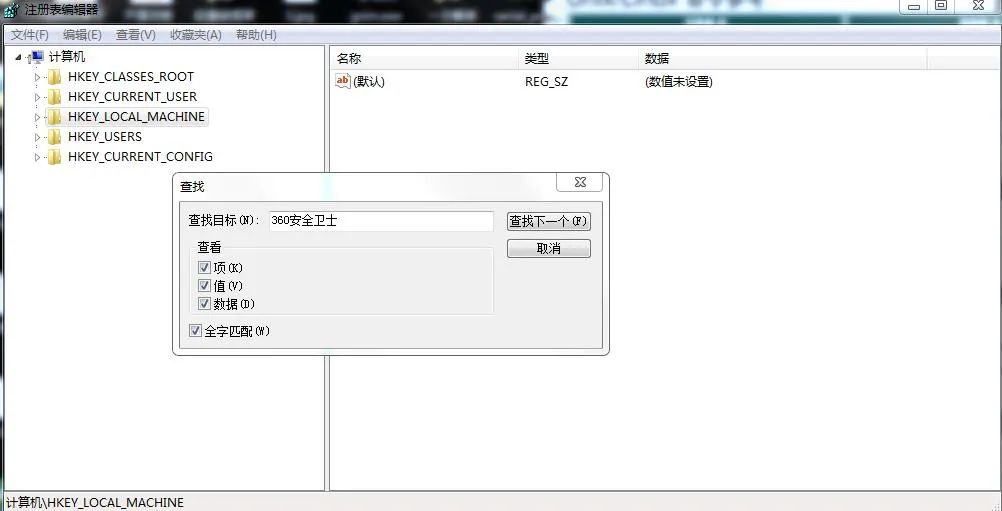
2)).定位到注册表路径

2).打开注册表键
通过我们找到的子键然后对其进行查找操作,得到处理对象的句柄 “reg”
reg=winreg.OpenKey(winreg.HKEY_LOCAL_MACHINE,r"SOFTWARE\WOW6432Node\Microsoft\Windows\CurrentVersion\Uninstall\360安全卫士")
3).找到应用的绝对路径并打印
通过数值名称找到数值数据,
path=winreg.QueryValueEx(reg,'DisplayIcon')
这样就找到了这个应用的绝对路径了,返回值是一个元祖,我们使用索引访问:
path[0]
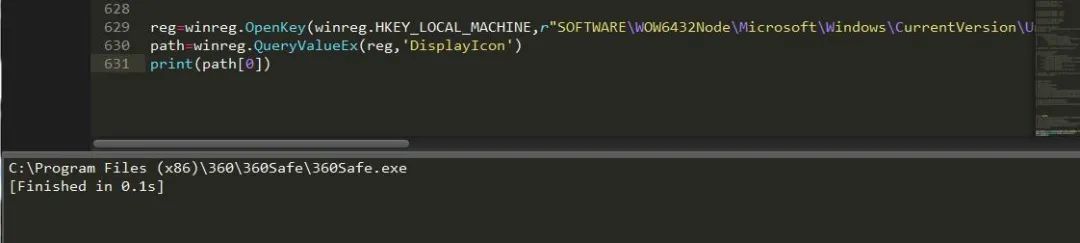
可以看到我们已经成功打印出了我们要找的应用程序的绝对路径了,接下来就可以愉快的打开它了。打开的方法多种多样,什么“os”,“subprocess”,"ctypes","pywin32",一大堆的方法,不过小编还是觉得 “os” 最方便。
os.popen(path[0])
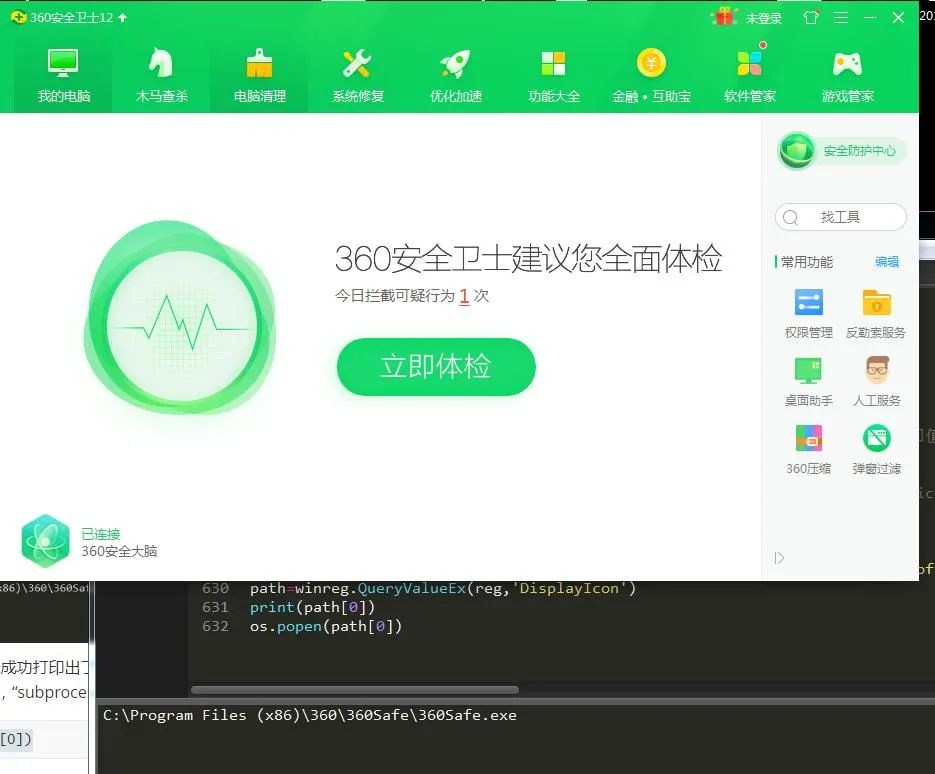
最后别忘了关闭对象处理句柄哦。
- #两种方法都可以关闭
- winreg.CloseKey(reg)
- reg.Close()
四、总结
利用 ”winreg“ 可以完成很多骚操作,你也可以通过注册表设置系统开机启动项以及其它操作,如果你想往黑客方面发展的话。

End
「进击的Coder」专属学习群已正式成立,搜索「CQCcqc4」添加崔庆才的个人微信或者扫描下方二维码拉您入群交流学习。

看完记得关注@进击的Coder
及时收看更多好文
↓↓↓
好文和朋友一起看~


